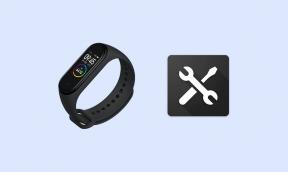Download Install 1.64.401.10 Oktober Sicherheitspatch für HTC U Ultra
Installieren Sie Die Standard Rom / / August 05, 2021
Heute hat HTC mit der Veröffentlichung des neuesten Security Patch-Updates für HTC U Ultra vom Oktober 2017 begonnen. Das Update enthält die Build-Nummer 1.64.401.10 basierend auf Android 7.1.1 Nougat. Zusammen mit dem Oktober-Sicherheitspatch enthält dieses Update Fehlerbehebungen und verbessert die Systemstabilität insgesamt. Das Update wurde phasenweise über OTA eingeführt. Das Update von Oktober Sicherheit und Verbesserungen erhöht die Version auf 1.64.401.10.
Das neue Update von OTA 1.64.401.10 mit einem Gewicht von rund 252 MB läuft unter Android 7.1.1. Jetzt können Sie die neueste Version 1.64.401.10 genießen bauen auf HTC U Ultra Befolgen Sie die nachstehende Schritt-für-Schritt-Anleitung. Das neue Update wurde eingeführt und wird in Kürze per OTA-Benachrichtigung auf Ihrem Telefon verfügbar sein.
Wenn Sie das OTA-Update nicht erhalten haben, stellen Sie sicher, dass auf Ihrem HTC 10 Stock ROM ohne Bootloader-Freischaltung oder Root ausgeführt wird. Falls Sie das offizielle Firmware-Update immer noch nicht erhalten haben, können Sie das OTA-Update auf dem HTC 10 manuell überprüfen, indem Sie den folgenden einfachen Schritt ausführen.

Inhaltsverzeichnis
-
1 Download Install 1.64.401.10 Nougat Update auf dem HTC U Ultra
- 1.1 Hinweis:
-
2 Manuelles Aktualisieren des HTC U Ultra auf das Sicherheitsupdate vom Oktober (1.64.401.10)
- 2.1 Voraussetzung:
- 2.2 Was brauchst du?
- 3 Schritte zum manuellen Aktualisieren des HTC U Ultra auf Oktober Sicherheitsupdate über ADB Fastboot (1.64.401.10)
Download Install 1.64.401.10 Nougat Update auf dem HTC U Ultra
Wenn Sie den OTA nicht erhalten haben, können Sie Nougat 1.64.401.10 auf dem HTC U Ultra mithilfe der Anleitung manuell aktualisieren.
Hinweis:
- Ihr Telefon sollte mindestens 50% des Akkus haben.
- Nimm voll Backup auf Ihrem Telefon vollständig vor dem Update
Manuelles Aktualisieren des HTC U Ultra auf das Sicherheitsupdate vom Oktober (1.64.401.10)
Wenn Sie auf dem HTC U Ultra keinen offiziellen OTA erhalten haben, können Sie entweder warten, bis die Update-Benachrichtigung auf Ihrem Telefon eingeht, oder Sie können manuell aktualisieren. Da es einige Tage oder eine Woche dauern kann, bis OTA für alle verfügbar ist, können Sie versuchen, die Aktualisierung manuell durchzuführen, indem Sie auf gehen
Einstellungen -> Info -> Systemupdate und suchen Sie manuell nach dem Update, um das HTC U Ultra mit 1.64.401.10 Android Nougat Build zu aktualisieren.
Wenn Sie über die RUU-Zip-Datei des neuesten OTA 1.64.401.10 verfügen, befolgen Sie die nachstehende Anleitung, um den OTA-Build mithilfe der Anleitung zu flashen.
Voraussetzung:
Voraussetzung:
- Merken: In diesem Handbuch wird Stock OTA manuell auf dem HTC U Ultra installiert
- Ihr Gerät muss zu 70% über einen Akku verfügen.
- Sie benötigen einen Laptop oder PC, um diese Aktion auszuführen.
- Sie sollten Stock Firmware und kein benutzerdefiniertes ROM verwenden.
- Sichern Sie Ihre Daten, um sicherzustellen, dass Sie über Daten verfügen, falls etwas nicht stimmt (bei diesem Vorgang gehen Ihre Daten nicht verloren).
- Stellen Sie sicher, dass Sie die Schritte ordnungsgemäß ausgeführt haben. Nicht überspringen und lesen! - Wir sind nicht verantwortlich für Schäden, die Sie an Ihrem Telefon verursachen.
Was brauchst du ?
Was brauchst du ?
- Laden Sie das Minimal ADB Tool herunter - KLICKE HIER oder Laden Sie das vollständige ADB-Setup für herunter Windows / Mac hier
- HTC Treiber herunterladen - Hier klicken
- Vollständiges ROM herunterladen: KLICKE HIER
Schritte zum manuellen Aktualisieren des HTC U Ultra auf Oktober Sicherheitsupdate über ADB Fastboot (1.64.401.10)
Um das HTC U Ultra manuell auf das Sicherheitsupdate Oktober über ADB Fastboot zu aktualisieren, müssen Sie einen gesperrten Bootloader und ein Standard-ROM ausführen. Wenn Sie bereits gerootet haben, stellen Sie sicher, dass Sie die Wurzel entfernen, und befolgen Sie diesen Schritt, um den Sicherheitspatch für das HTC U Ultra 1.64.401.10 manuell auf Oktober zu aktualisieren.
- Aktivieren Sie zunächst die Entwickler OptioUm die Entwickleroption zu aktivieren, gehen Sie zu Ihren Einstellungen -> Info -> Softwareinformationen -> Mehr -> Tippen Sie jetzt 7-8 Mal auf die Build-Nummer, bis eine Toastmeldung angezeigt wird.Entwickleroption aktiviert“

- Gehen Sie zurück zu Einstellungen -> Jetzt müssen Sie die aktivieren OEM entsperrenindem du zu gehst Einstellungen -> Entwickleroption und OEM-Entsperrung und USB-Debugging aktivieren
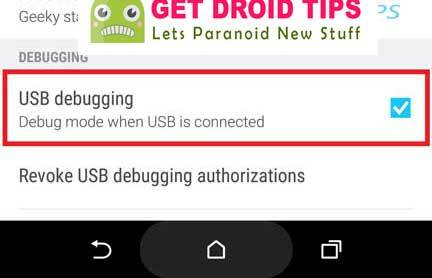
- Laden Sie das ADB- und Fastboot-Tool herunter und installieren Sie es auf Ihrem PC / Computer
- Laden Sie die OTA RUU-Zip-Datei herunter und kopieren Sie sie oder verschieben Sie sie in den ADB-Ordner.
- Schließen Sie nun Ihr Telefon mit einem USB-Kabel an den Computer an.
- Wenn Sie Ihr Telefon an einen Computer anschließen, warten Sie bitte, bis alle Treiber installiert sind.
-
In Ihrem ADB-Fastboot-Ordner Öffnen Sie ein Eingabeaufforderungsfenster, indem Sie S drückenUmschalttaste + Rechtsklick

- Geben Sie nun den folgenden Befehl in Ihr Befehlsfenster ein, um das HTC U Ultra im Download-Modus neu zu starten.
adb Neustart herunterladen
- Ihr Telefon startet im Download-Modus. Wenn nicht, starten Sie den Download-Modus manuell, indem Sie den folgenden Schritt ausführen
—-> Schalten Sie Ihr Telefon aus.
—-> Halten Sie gedrückt Leistung+Vol Down gleichzeitig
—-> Sobald Sie den Download-Modus sehen, können Sie jetzt mit der Lautstärketaste und dem Netzschalter navigieren und auswählen - Geben Sie nun den folgenden Befehl in Ihr ADB-Befehlsfenster ein, um Ihr Gerät im RUU-Modus zu starten.
fastboot oem rebootRUU
- Flashen Sie nun die RUU-Zip-Datei mit dem folgenden Befehl (Dateiname ist der Name der Datei.)
fastboot flash zip Dateiname.zip
- Warten Sie, bis das ROM oder OTA installiert ist. Nach Abschluss der Installation können Sie Ihr Telefon neu starten.
- Das ist es! ERLEDIGT !!!
Ich bin ein Tech Content Writer und ein Vollzeit-Blogger. Da ich Android und Googles Gerät liebe, begann ich meine Karriere mit dem Schreiben für Android OS und deren Funktionen. Dies führte mich dazu, "GetDroidTips" zu starten. Ich habe einen Master of Business Administration an der Mangalore University in Karnataka abgeschlossen.